本章文章主要学习集成了maven插件的eclipse下,创建java project和web project的步骤。
创建java工程
第一步:使用使用maven project来创建java project

设置java project的本地工作空间

选择构件(maven-archetype-quickstart为java project工程的构件)
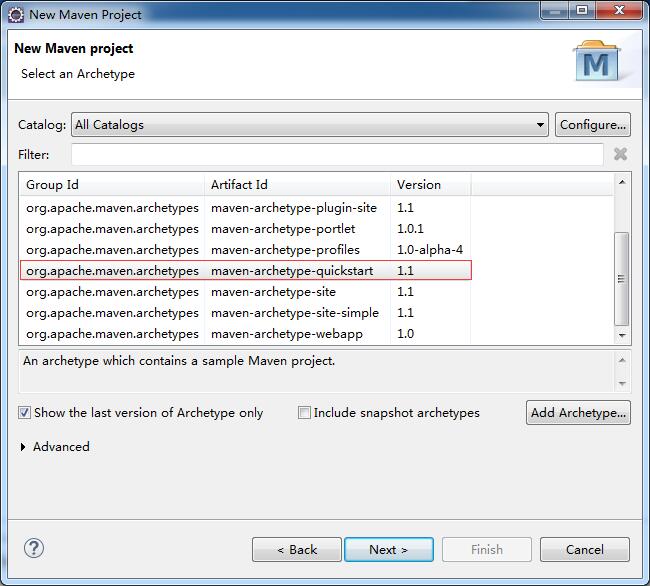
设置公司名称、项目名称、版本信息、包名称

第二步:修改工程的属性
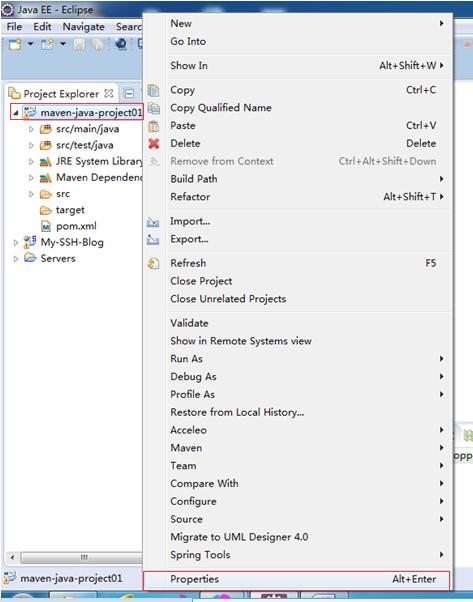
设置java compiler版本(修改为1.8,与我本地安装的jdk版本一致)


修改工程jdk版本

设置project factes



第三步:查看创建好的工程结构目录以及pom.xml文件的内容
创建jave web工程
第一步:创建maven java web工程

注意:请选择“maven-archetype-webapp”构件来创建java web工程。

工程创建完后,发现报错,这需要打开index.jsp发现该jsp是没有头文件的,先把这个index.jsp页面删除掉。

第二步:修改工程的属性
1)Java Compiler设置版本(修改为1.8,与本地安装的jdk版本一致)
2)Java Build Path设置工程jdk版本(把jdk1.5更改为1.8,与本地安装的jdk版本一致)
3)Project Factes设置


从上图中可以看出,如果我们直接在Project Factes中修改"Dynamic Web Moudle"或者“Java”的版本后,是不允许应用的。
这需要我们从工程的本地Project Factes文件中修改:
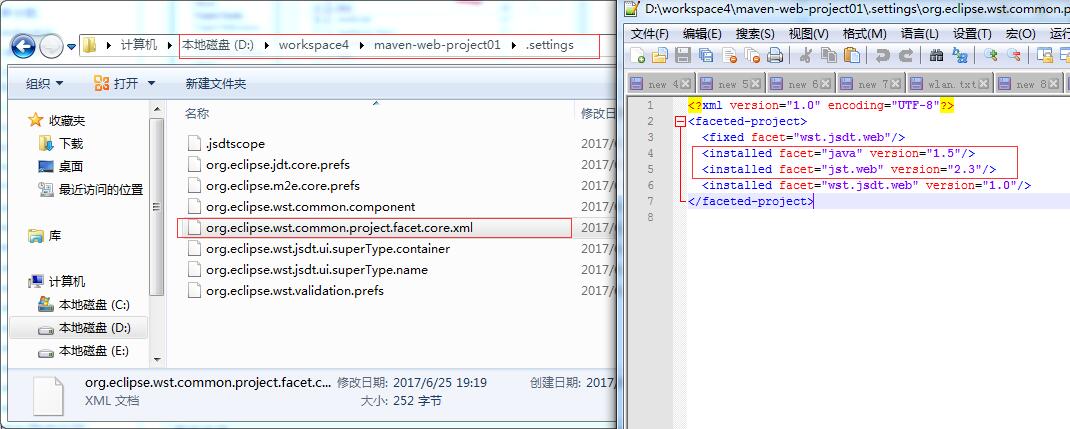
直接修改org.eclipse.wst.common.project.facet.core.xml的配置版本即可,修改为:
1 <?xml version="1.0" encoding="UTF-8"?> 2 <faceted-project> 3 <fixed facet="wst.jsdt.web"/> 4 <installed facet="java" version="1.8"/> 5 <installed facet="jst.web" version="3.0"/> 6 <installed facet="wst.jsdt.web" version="1.0"/> 7 </faceted-project>
修改完后保存,之后重启eclipse,查看当前项目的Project Facted配置:
第三步:查看创建好的工程结构目录以及pom.xml文件的内容
